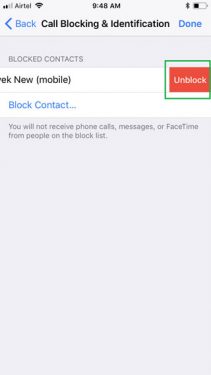Làm cách nào để bạn bỏ chặn một số liên lạc hoặc số điện thoại?
Trước đây, chúng tôi đã giải thích Cách chặn cuộc gọi đến và tin nhắn trên iPhone
Và ngoài ra: Chặn các số không mong muốn khỏi danh bạ iPhone , nhưng hôm nay chúng tôi sẽ giải thích việc bỏ chặn những con số và những người mà chúng tôi đã chặn trước đây.
Và điều này bạn có thể bỏ chặn trong những trường hợp bạn muốn nhận cuộc gọi và tin nhắn từ một liên hệ đã đăng ký với bạn hoặc một số điện thoại mà bạn đã chặn trước đó, chỉ cần thực hiện một trong hai cách sau là đủ:

Phương pháp đầu tiên là: thông qua ứng dụng di động
Để vào ứng dụng điện thoại, sau đó tìm đến người hoặc liên hệ mà bạn muốn bỏ chặn, sau đó bấm vào tùy chọn bỏ chặn người gọi hoặc Bỏ chặn người gọi này như trong hình:
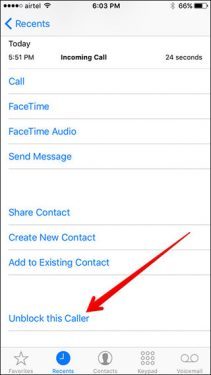
Phương pháp XNUMX: Thông qua Cài đặt iPhone
Trường hợp bạn phải làm như sau:
- Mở ứng dụng Cài đặt.
- Sau đó nhập phần điện thoại.
- Sau đó, chọn tùy chọn để chặn và nhận dạng cuộc gọi.
Sau đó, danh sách sẽ xuất hiện chứa các tên hoặc số mà bạn đã chặn, chỉ cần xóa những gì bạn muốn nhận cuộc gọi hoặc tin nhắn khỏi danh sách này, như trong hình:
Để ýBạn cũng có thể, thông qua cùng một phương pháp trước đó, chặn bất kỳ thứ gì bạn muốn khỏi danh bạ hoặc số điện thoại bằng cách nhấp vào tùy chọn: Chặn một liên hệ…
Đọc thêm:
Cách chặn cuộc gọi đến và tin nhắn trên iPhone
Tìm hiểu cách xác thực ứng dụng trên iPhone
Cách bật đèn flash trên iPhone khi nhận cuộc gọi, cảnh báo và tin nhắn
Ứng dụng Tube Browser để xem YouTube không có quảng cáo miễn phí cho iPhone
Ứng dụng trang trí tên bên trong BUPG cho iPhone
Chương trình tốt nhất để khôi phục và khôi phục tất cả các tin nhắn đã xóa và tin nhắn iPhone
Khóa trò chơi và ứng dụng bằng một số bí mật cho iPhone mà không có bất kỳ chương trình nào
Tải ứng dụng Battery Life Doctor để kiểm tra tình trạng pin iPhone